Lenovo Tab V7 User Guide [fr]
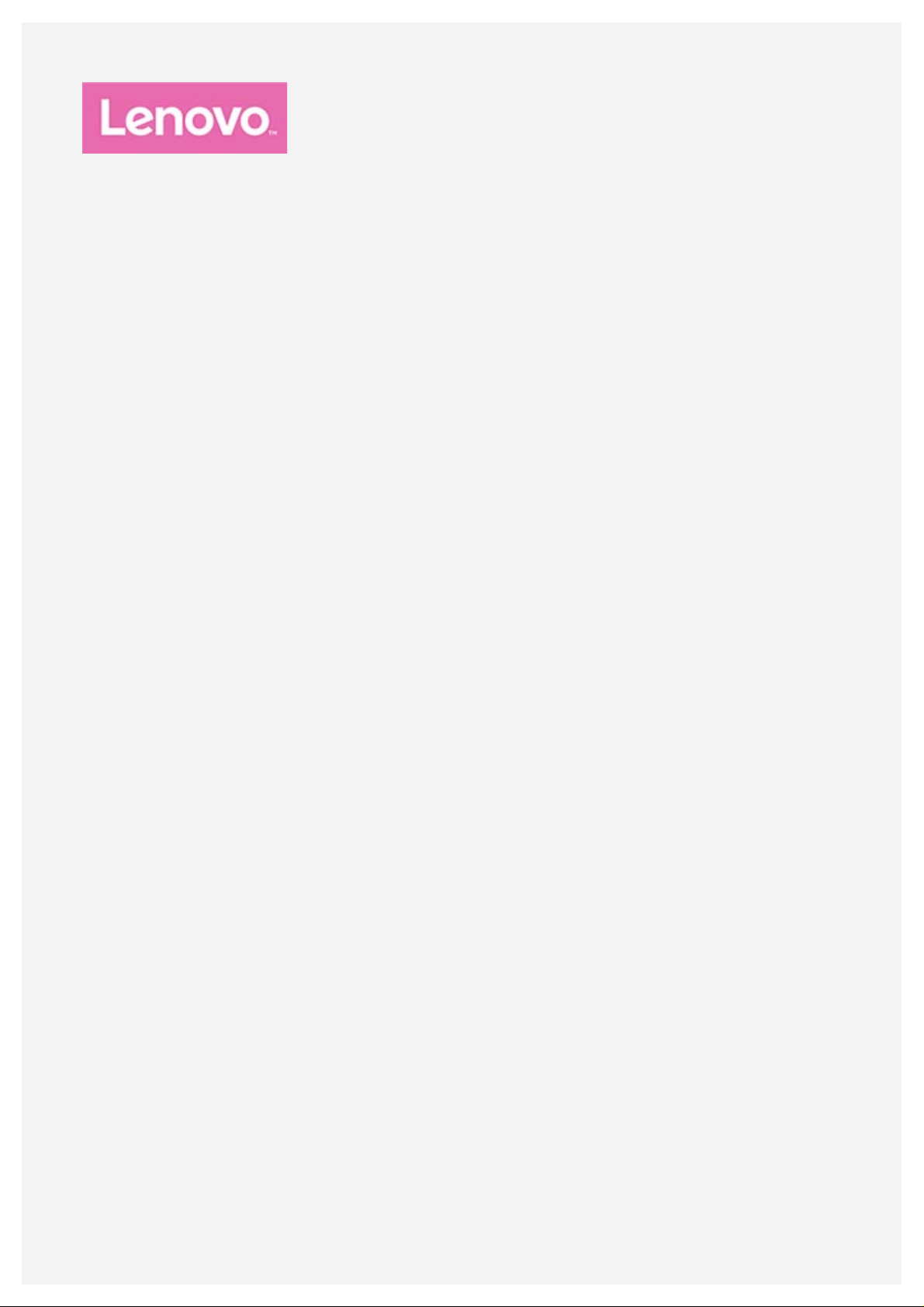
Lenovo Tab V7
Guide d'utilisateur
Lenovo PB -6505M
Lenovo PB -6505MC
Toutes les informations de ce document présentant le symbole « * » concernent
uniquement le modèle IRIS (Lenovo PB- 6505MC).
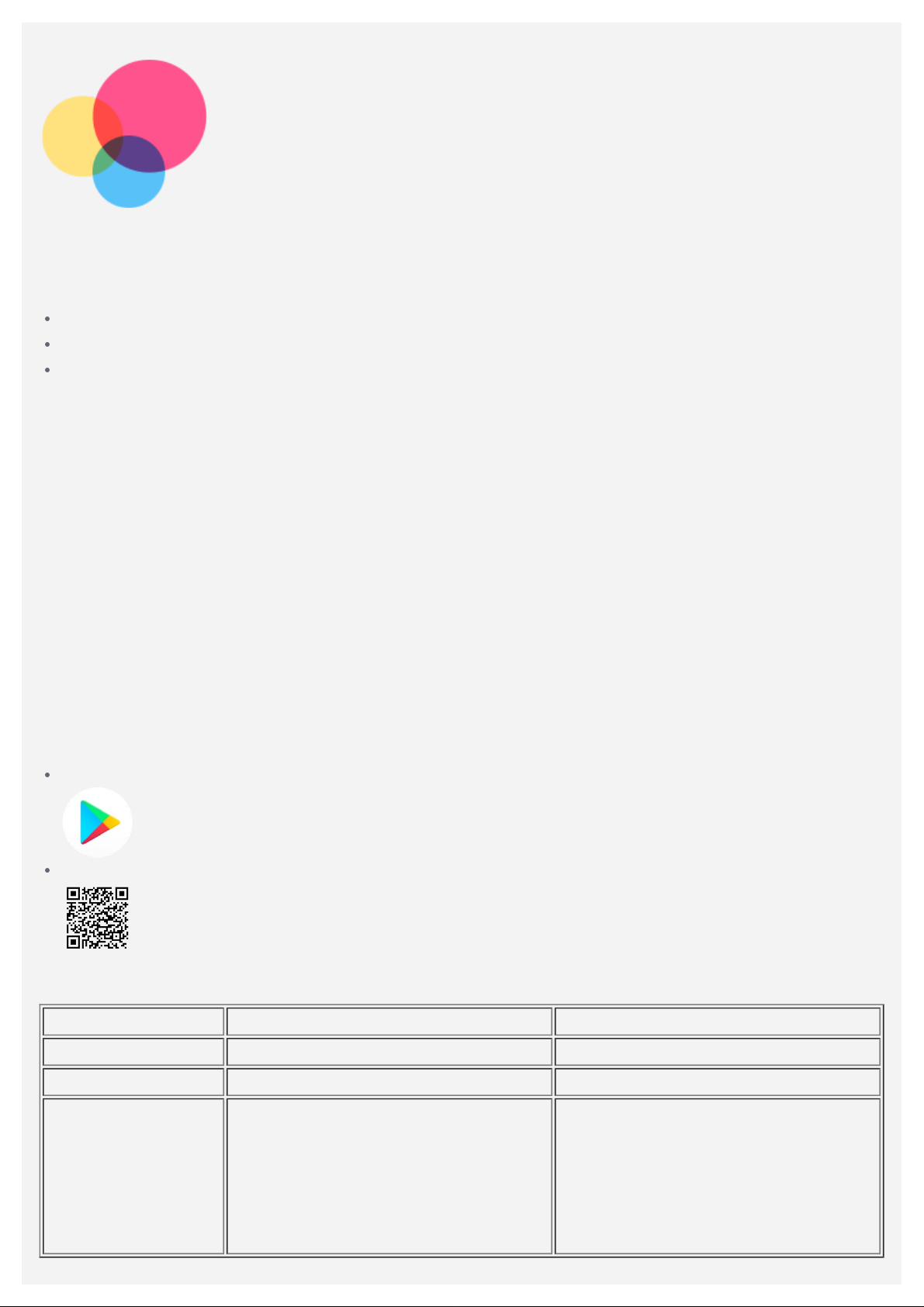
Présentation
Avant d'utiliser ce document et le produit associé, prenez connaissance des informations
suivantes :
Consignes de sécurité, Déclaration de garantie et Gu ide de démarrage rapide
Notice relative à la réglementation
« Consignes de sécurité et de manipulation » de la rubrique « Annexe ».
Les documents Consignes de sécurité, Déclaration de garantie, Guide de démarrage rapide et
Notice relative à la réglementation peuvent être consultés sur le site Web
https://support.lenovo.com.
Remarque : toutes les images et illustrations de ce document sont fournies à titre de
référence uniquement et peuvent ne pas représenter e xactement le produit final.
Lenovo Help
Besoin d'aide ? L'application Lenovo Help peut vous aider à obtenir un accès direct à l'assistance
Web de Lenovo et aux forums*, aux questions -réponses fréquentes*, aux mises à niveau système*,
aux tests de fonctionnement du matériel, aux contrôles de l'état de la garantie*, aux demandes de
services** et à l'état des réparations**.
Remarque :
* requiert un accès au réseau de données.
** n'est pas disponible dans tous les pays.
Vous pouvez obtenir cette app lication de deux façons :
Recherchez l'application et téléchargez- la dans le Play Store.
Numérisez le code QR suivant avec un appareil Android Lenovo.
Caractéristiques techniques
Modèle Lenovo PB-6505M Lenovo PB-6505MC
Processeur Qualcomm® Snapdragon™ 450 Qualcomm® Snapdragon™ 450
Batterie 5180 mAh 5180 mAh
Bluetooth 4.2 ;
WLAN 802.11a/b/g/n/ac, double
Communication
sans fil
Remarque : l'appareil Lenovo PB- 6505M/PB -6505MC prend en charge les bandes LTE 1, 2, 3,
bande simultanée (2.4 GHz et
5 GHz) ;
GPS/A-GPS/GLONASS ;
FDD-LTE/TDD-LTE/UMTS/GSM
Bluetooth 4.2 ‘
WLAN 802.11a/b/g/n/ac, double
bande simultanée (2.4 GHz et
5 GHz) ;
GPS/A-GPS/GLONASS ;
FDD-LTE/TDD-LTE/UMTS/GSM
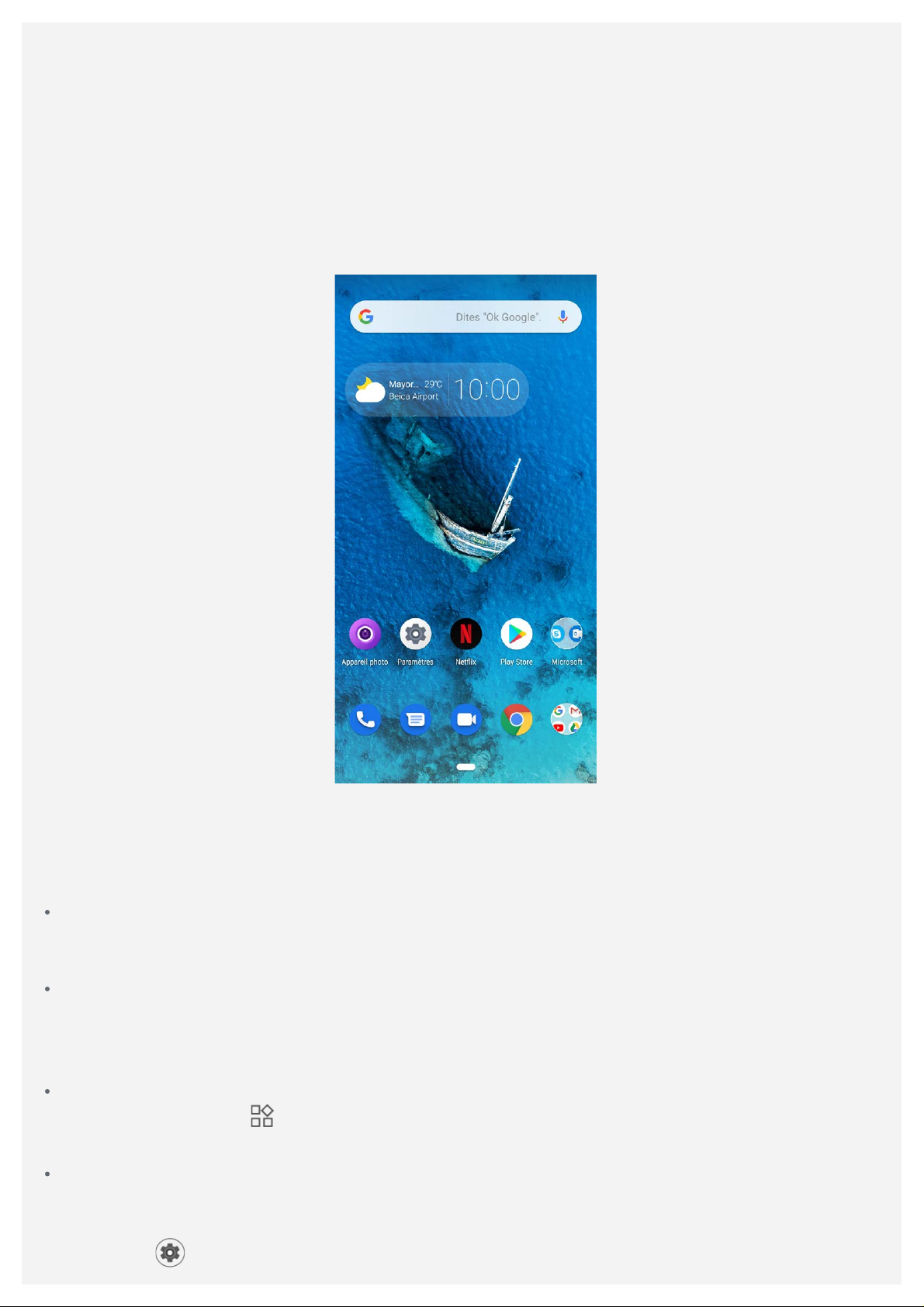
4, 5, 7, 8, 20, 38 et 40, cependant certains pays ne prennent pas en charge la LTE. Afin de
savoir si votre appareil est compatible avec les réseaux LTE, veuillez contacter votre
opérateur mobile.
Écran d'accueil
Remarque : Vous pouvez sélectionner la méthode de navigation (mode Geste/Classique)
lorsque vous commence z à utilise r l'appareil. Les images ci -dessous sont toutes en mode
Geste.
L'écran d'accueil est le point de départ pour utiliser votre appareil. Pour plus de commodité, l'écran
d'accueil est déjà configuré avec certaines applications et certains widgets utiles.
Remarque : les fonctions de votre appareil et l'écran d'accueil peuvent être différents
selon le pays, la langue, l'opérateur et le modèle de votre appareil.
Vous pouvez personnaliser votre écran d'accueil à tout moment.
Écran d'accueil
Le premier écran d'accueil po ssède une barre de recherche Google et plusieurs applications
utiles.
Écran de prévisualisa tion
Appuyez n'importe où sur l'écran d'accueil, sauf sur les icôn es, sans relâcher la pression du
doigt.
Sur l'écran figurent les Paramètres d'accueil , les Widgets et les Fonds d'écran .
Ajouter un widget à l'écran d'accueil
Appuyez sur Widgets
vers l'endroit où vous voulez le placer, puis relâchez- le.
Changer de fond d'écran
Appuyez longuement n'importe où sur l'écran d'accueil, sauf sur les icônes, sélectionnez Fonds
d'écran puis choisissez votre fond d'écran préféré.
Accédez à
> Affichage > Fond d'écran et choisissez votre fond d'écran préféré.
, puis maintenez le widget que vous voulez ajouter, faites -le glisser
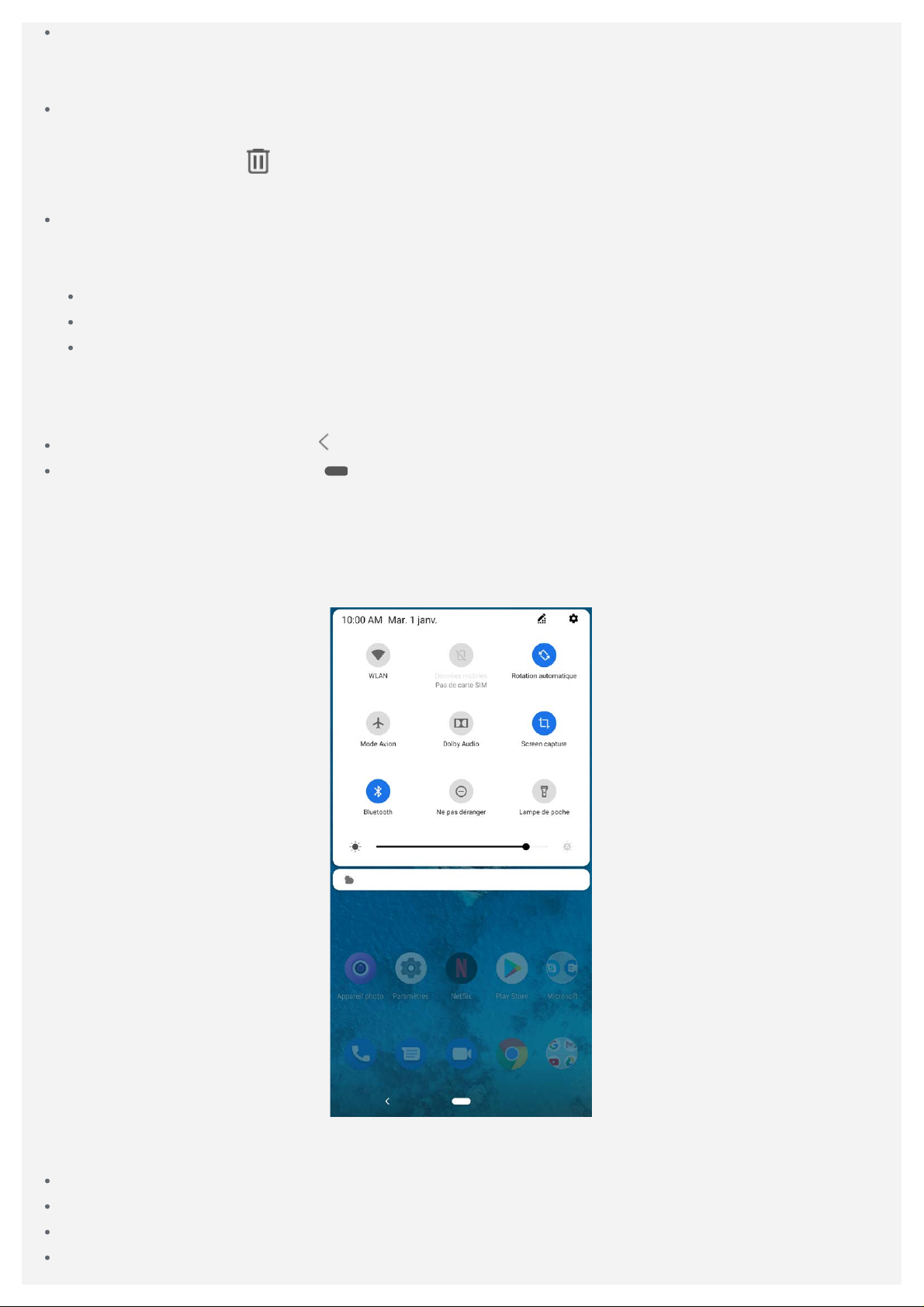
Déplacer une application vers un autre écran
Appuyez sur une application qu e vous souhaitez déplacer et maintenez -la, puis faites-la glisser
vers l'endroit où vous souhaite z la déplacer et relâchez.
Désinstaller une application
1. Appuyez longuement sur l'application que vous souhaitez désinstaller.
2. Faites glisser vers
Remarque : certaines applications système ne peuvent être désinstallées.
Afficher les applications récentes
Balayez vers le haut depuis le bas de l'écran pour afficher les applications ré centes. Ensuite,
vous pourrez :
Appuyer sur une application pour l'ouvrir.
Faire glisser une fenêtre d'application pour la fermer.
Appuyer sur TOUT EFFACER pour arrêter l'exécution de toutes les applications.
, puis relâchez et appuyez sur OK.
Boutons à l'écran
Deux boutons se trouven t en bas de l'écran.
Bouton Retour : appuyez sur pour revenir à la page précédente.
Bouton Accueil : appuyez sur pour revenir à l'écran d'accueil par défaut.
Notifications et paramètres rapides
Le panneau Notifications vous informe des nouveaux messages, connexions USB et activités en
cours, comme le téléchargement d'un fichier. Le panneau Paramètres ra pides vous permet
d'accéder aux paramètres fréquemment utilisés tels que le commutateur WLAN.
Vous pouvez effectuer l'une des actions suivantes :
Pour visualiser les notifications, balayez l'écran de ha ut en bas.
Pour fermer le panneau de Notifications, balayez l'écran de bas en haut.
Pour ignorer une notification, balayez vers la gauche ou la droite sur la notification.
Pour ignorer toutes les notifications, appuyez sur TOUT EFFACER en bas du panneau de
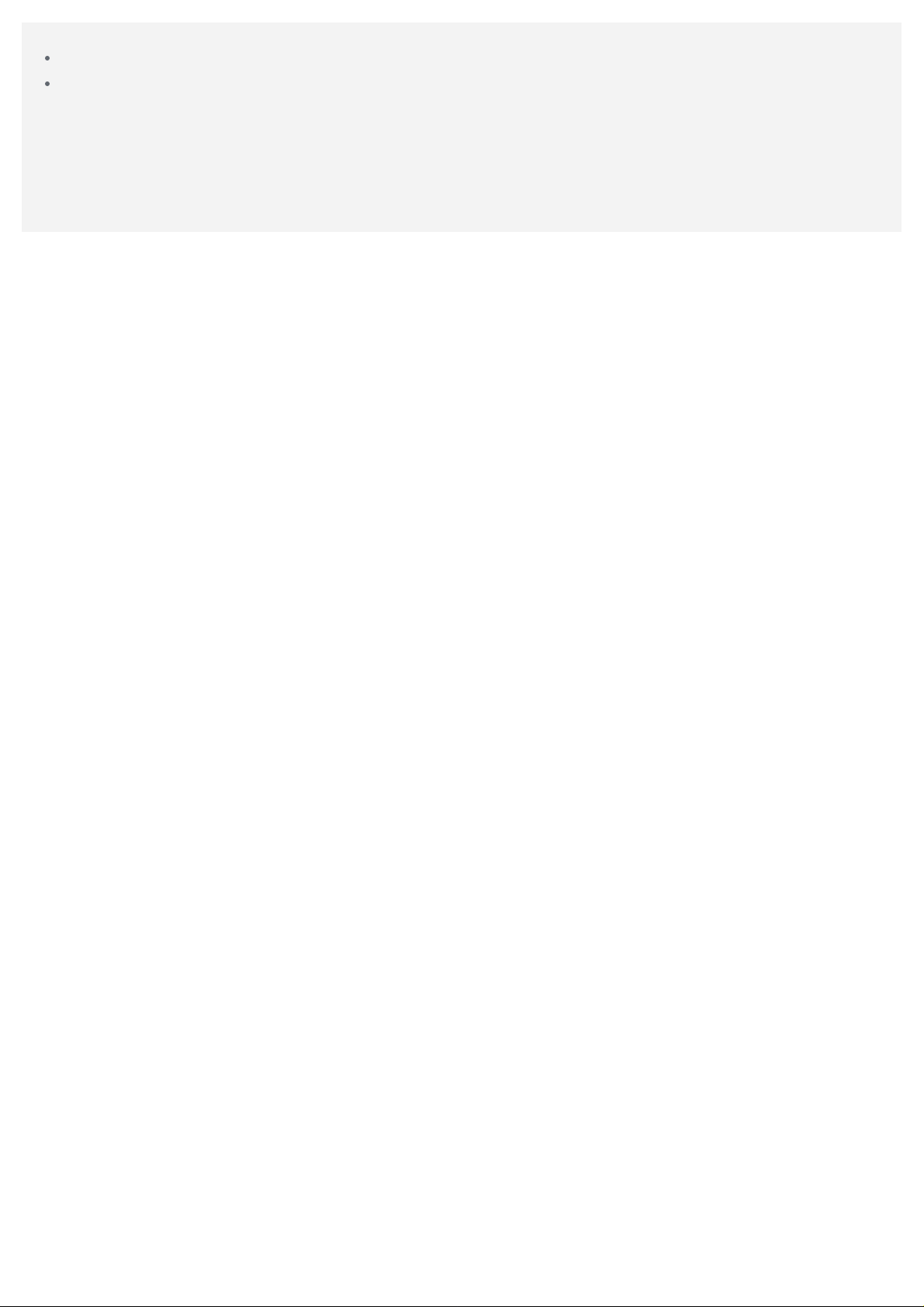
Notifications.
Pour ouvrir le panneau Paramètres rapides, balayez l'écran de haut en bas deux fois.
Pour fermer le panneau Paramètres rapides, balayez l'écran de bas en haut.
Forcer l'arrêt/redémarrer
Maintenez le bouton marche/arrêt enfoncé pendant environ 6 secondes jusqu'à ce que l'appareil
s'éteigne ; maintenez le bouton marche/arrêt enfoncé pendant environ 10 secondes pour
redémarrer.
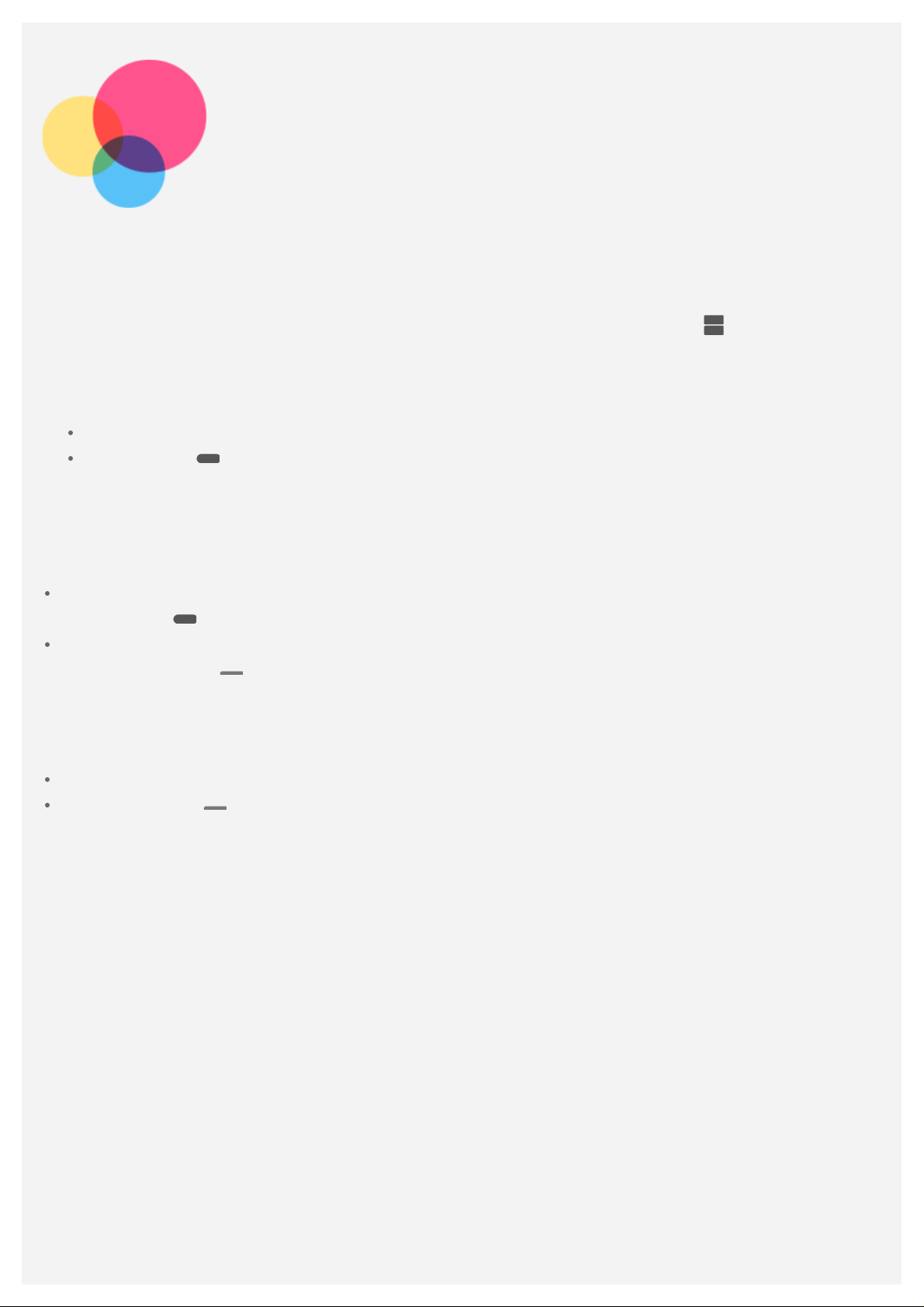
Mode Écran partagé
Utilisation du mode Écran partagé
1. Ouvrez une application puis balayez l'écran de bas en haut.
2. Appuyez sur l'icône de l'application en haut de la fenêtre, puis appuyez sur
l'application sera verrouillée.
3. Fermez la deuxième application. Les deux applications seront alors affichées en mode Écran
partagé :
Choisissez la deuxième application que vous souhaitez ouvrir dans les ap plications récentes.
Appuyez sur et choisissez la deuxième application que vous souhaitez ouvrir.
Remarque : les applications ne prennent pas toutes en charge le mode Écran partagé.
. La position de
Paramètres d'écran partagé
En mod e Écran partagé, vous pouvez effectuer les actions suivantes :
Remplacer la deuxième application
Appuyez sur
Ajuster la taille de l'écran partagé
Faites glisser le «
, puis choisissez une autre application.
» au milieu des deux applications afin d'ajuster la taille de l'écran partagé.
Sortie du mode Écran partagé
Afin de quitter le mode Écran partagé :
Choisissez une application qui ne prend pas en charge le mode Écran partagé.
Faites glisser le au milieu des deux écrans en haut/en bas de l'écran pour passer en mode
plein écran.
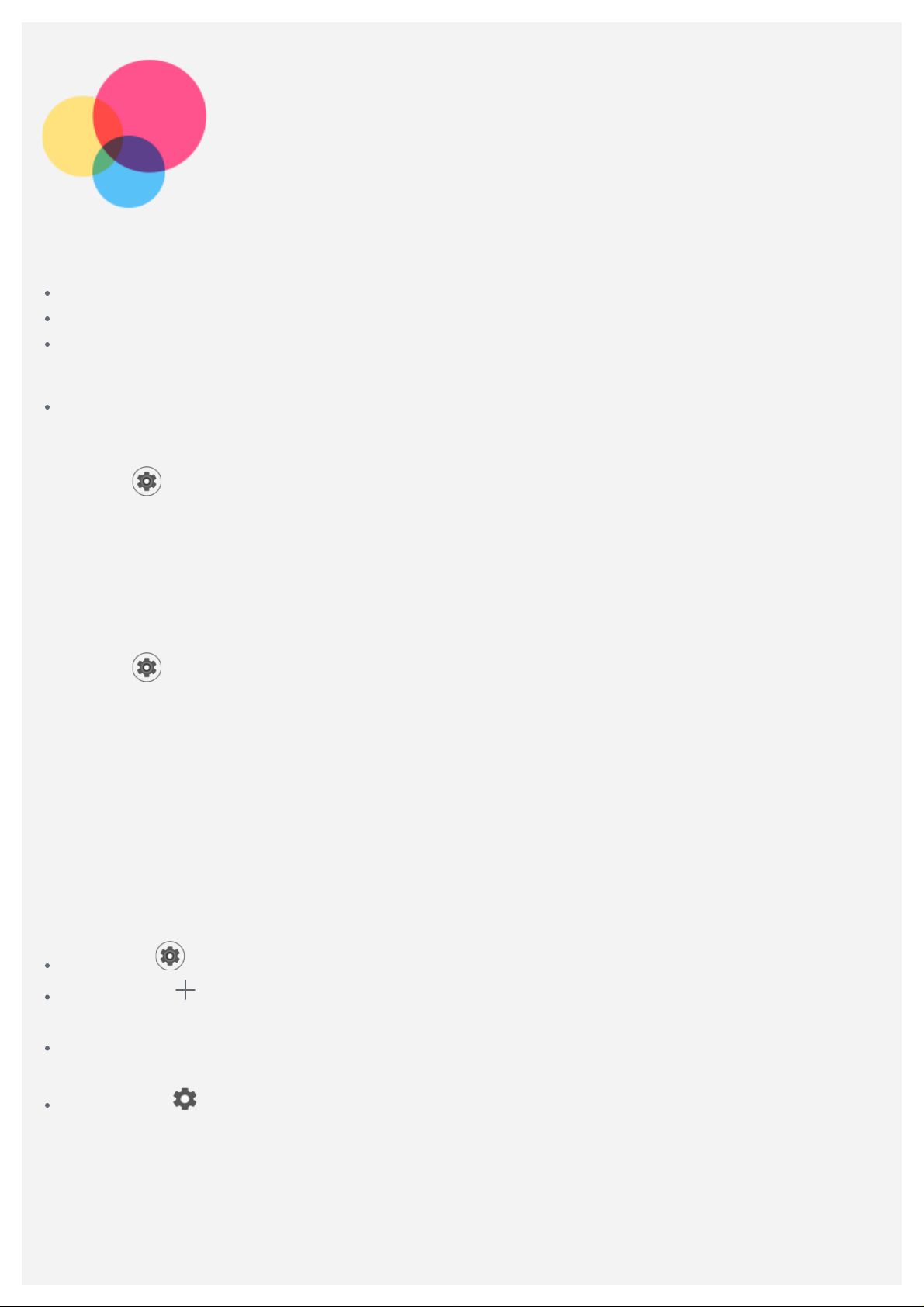
Réseau
Vous devez configurer un réseau sans fil avant de vous connecter à Internet.
Configuration d'un réseau WLAN ;
Configuration d'un réseau mobile ;
Configuration d'un réseau VPN ;
Vous pouvez également partager votre réseau mobile avec d'autres.
Configuration d'un point d'accès.
Configuration d'un réseau WLAN
Accédez à > Réseau et Internet > WLAN.
Activez l'option WLAN et ap puyez sur un point d'accès WLAN dans la liste pour vous connecter à
Internet.
Pour vous connecter à un point d'accès sécurisé, vous devez saisir votre identifiant de connexion
et votre mot de passe.
Configuration d'un réseau mobile
Accédez à > Réseau et Internet > Réseau mobile .
Activez le commutateur Données mobiles pour vous connecter à Internet.
Remarque : vous devez disposer d'une carte SIM valide et d'un service de données. Si vous
n'avez pas de carte SIM, contactez votre opérateur.
Configuration d'un réseau VPN
Les réseaux VPN sont utilisés au sein des entreprises pour vous p ermettre de communiquer des
informations confi dentielles de manière sécurisée via un réseau non privé. Vous aurez peut -être à
configurer un réseau VPN pour accéder à votre messagerie électronique professionnelle, par
exemple. Contactez votre administrateur réseau afin de connaître les paramètres à utiliser pour
configurer un réseau VPN.
Accédez à > Rése au et Internet > VPN.
Appuyez sur pour modifier le profil du VPN, y compris le nom, le type et l'adresse du serveur,
puis appuyez sur ENREGISTRER.
Appuyez sur le nom du serveur VPN, saisissez le nom d'utilisateur et le mot de passe, puis
appuyez sur SE CONNECTER pour vous connecter au réseau VPN.
Appuyez sur pour modifier ou supprimer le VPN.
Remarque : vous devez choisir un code PIN ou un mot de passe, ou définir un schéma de
verrouillage de l'écran avant d'utiliser un VPN. Accédez à Paramètres > Sécurité et
localisation > Verrouillage de l'écran pour sélectionner une option de verrouillage de l'écran
et le paramétrer.
Configuration d'un point d'accès
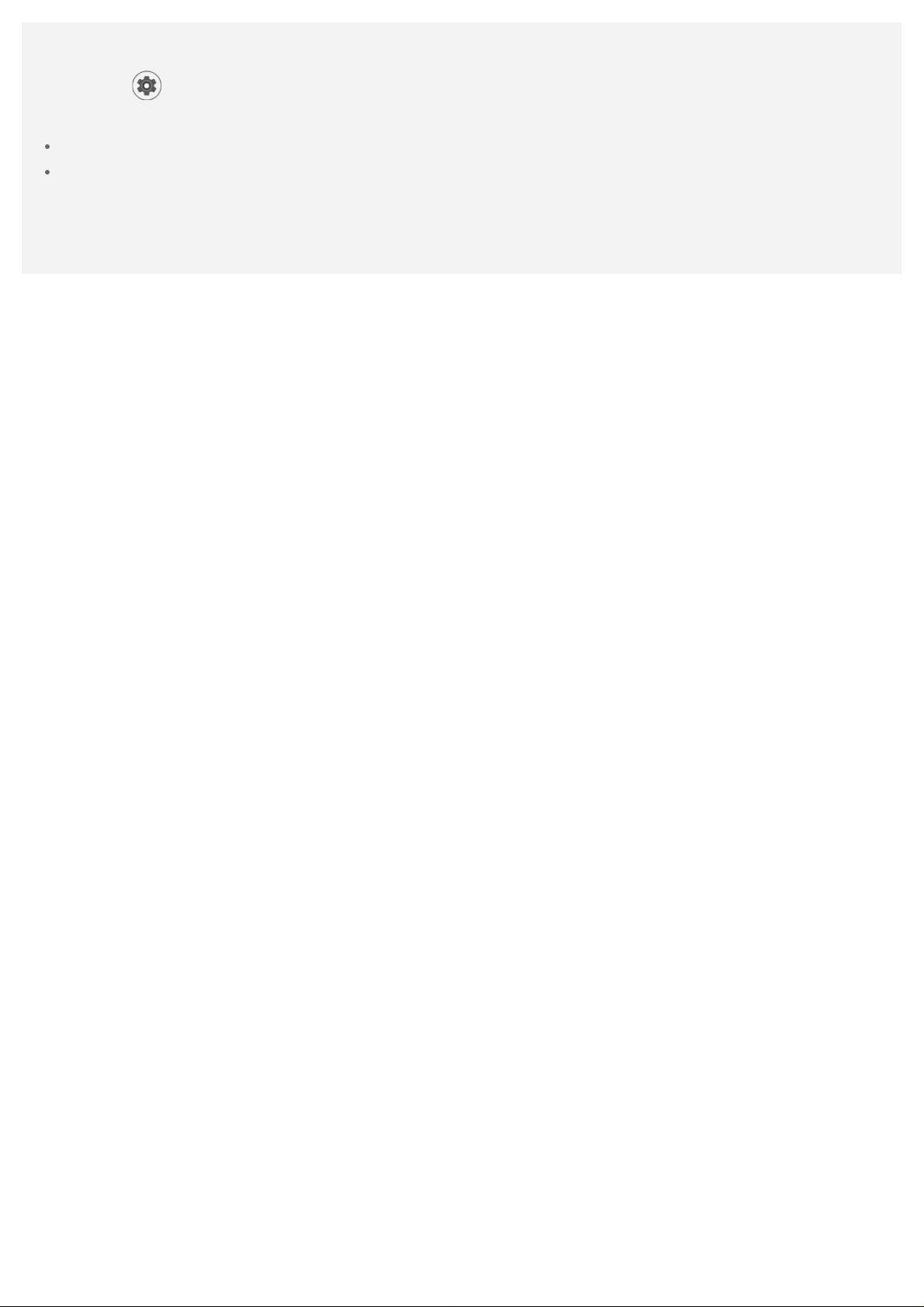
Vous pouvez utiliser l'option Point d'accès personnel pour partager une connexion Inte rnet avec un
ordinateur ou un autre périphérique.
Accédez à
WLAN et procédez comme suit :
Activez Point d'accès WLAN.
Appuyez sur Point d'accès WLAN pour configurer le point d'accès.
Vous pouvez également utiliser les fonctions Via Bluetooth ou Via USB.
Remarque : pour que vos amis puissent utiliser votre réseau mobile, vous devez leur indiquer
le nom du réseau et le mot de passe.
> Réseau et Internet > Point d'accès et partage de connexion > Point d'accès
